原圖

最終效果圖

注意:本教程使用ps cs4截圖,部分工具只有cs3或者以上版本有。請(qǐng)使用cs3或以上版本學(xué)習(xí)。
1.打開(kāi)原圖,復(fù)制一個(gè)圖層,并將復(fù)制圖層的圖層混合模式設(shè)置為強(qiáng)光,效果如下:

2.再?gòu)?fù)制一個(gè)原始圖片,放到頂層,打開(kāi)色相飽和度選項(xiàng)(編輯---調(diào)整---色相飽和度),設(shè)置如下:
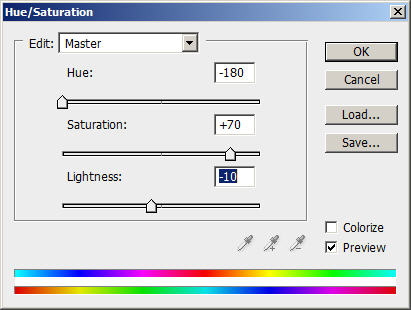
3.將這個(gè)圖層(剛調(diào)節(jié)完色相飽和度的)圖層混合模式設(shè)置為柔光。效果如下:

|||
4.新建一個(gè)色相飽和度圖層,新建方法是點(diǎn)擊圖層菜單---點(diǎn)擊新調(diào)整圖層----色相飽和度,點(diǎn)擊確定后你會(huì)發(fā)現(xiàn)圖層面板多了一個(gè)新圖層,并彈出一個(gè)設(shè)置窗口,按照以下參數(shù)設(shè)置。
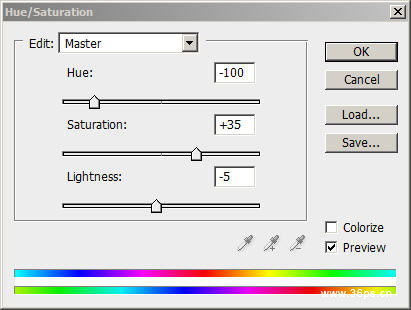
點(diǎn)擊確定后看到效果:

5.下面這步根據(jù)你自己的需求考慮是否需要了,這里因?yàn)橛X(jué)得圖像比較生硬,所以我們?cè)谏噬险{(diào)整一下。復(fù)制一下上面我們圖層模式為柔光的那個(gè)圖層,打開(kāi)黑色調(diào)節(jié)器(編輯---調(diào)整----black and white,快捷鍵是ctrl+shift+alt+b),設(shè)置參數(shù)如下:
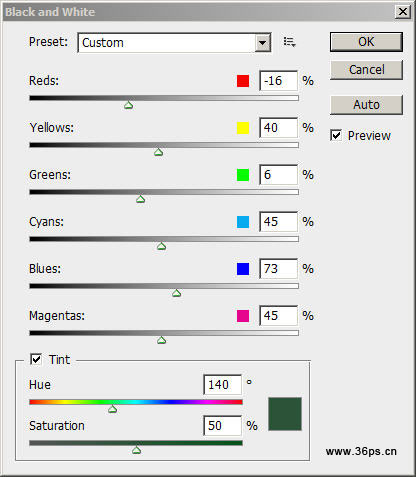
然后在這個(gè)圖層上點(diǎn)擊濾鏡菜單----高斯模糊,設(shè)置如下:
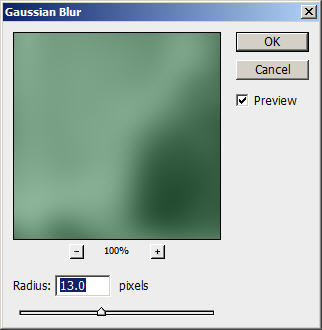
點(diǎn)擊確定后看到效果:

|||
6.下面我們給圖片加一些意境!使用自定義形狀工具給圖片添加一些小的蝴蝶。
隨便添加一些,并降低透明度以及變形一個(gè)角度和大小,具體根據(jù)你的喜好來(lái)制作:

7.新建一個(gè)圖層,在圖像中間畫(huà)一個(gè)長(zhǎng)方形選區(qū),大小任意,,位置大約在樹(shù)中間的空白處,填充為黑色:

8.對(duì)這個(gè)黑色長(zhǎng)方形執(zhí)行濾鏡效果。點(diǎn)擊濾鏡菜單----渲染----纖維,設(shè)置如下:
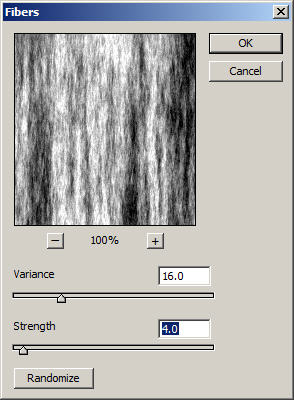
9.調(diào)整一下長(zhǎng)方形的角度,根據(jù)你的喜好任意調(diào)節(jié)。
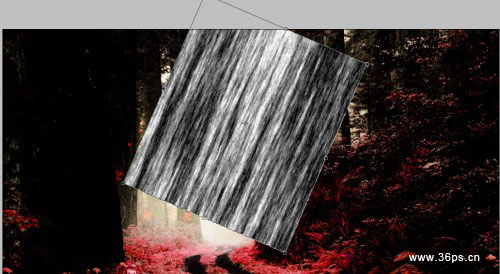
10.點(diǎn)擊濾鏡菜單---模糊---動(dòng)感模糊,設(shè)置如下:
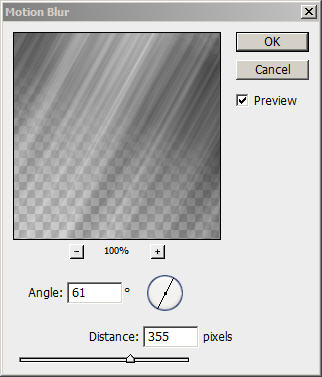
11.將這個(gè)長(zhǎng)方形的圖層混合模式改為疊加,看到如下效果:

12.上面已經(jīng)算完工了,追求完美的你可以再對(duì)圖像進(jìn)行一些色彩調(diào)節(jié)、添加光暈等效果的處理。這里為你提供一個(gè)參考:

新聞熱點(diǎn)
疑難解答
圖片精選